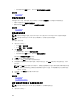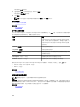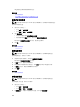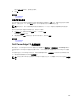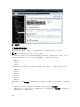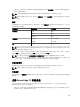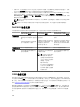Users Guide
• 将鼠标指针移到操作菜单上,然后单击将当前视图保存为主视图。
相关任务
使用地图视图
查看所有地图位置
如果选择了单个设备,则在地图上仅显示该设备。要查看在地图视图上已经设置的所有地图位置:
• 右键单击地图并单击显示所有地图位置。
• 将鼠标指针移到操作菜单上,然后单击显示所有地图位置。
相关任务
使用地图视图
将设备添加到地图
注: 只能将尚未放置在地图上的具有 Enterprise 许可证的 Dell PowerEdge VRTX 设备添加到地图。
注: 只有 OpenManage Essentials 管理员和高级用户允许将设备添加到地图。
要在地图上添加设备:
1. 请执行以下操作之一:
• 单击主页 → 地图视图。
• 单击管理 → 设备 → 地图视图。
2. 请在地图视图上:
• 右键单击地图,然后单击添加已授权设备。
• 将鼠标指针移到操作菜单上,然后单击添加已授权设备。
此时将显示设备位置详细信息对话框。
3. 在设备列表中,选择您要添加的设备。
4. 如果需要,请在说明字段中键入设备的相应说明。
5. 如果您要将设备添加到不同于您在地图上右键单击的位置,请在地址字段中键入该位置的地址。例如,
Chicago
。
注: 使用地址字段在地图上添加设备时,需要通过地图提供程序进行互联网查找以解析所提供的地
址。设备将会添加到通过互联网查找得到的最合适的可用位置。如果地图提供程序无法解析地址
,
将显示一条消息。
6. 如果需要,请在联系人字段中键入联系人信息。
7. 单击保存。
相关任务
使用地图视图
使用搜索图钉添加设备
使用“编辑位置详细信息”选项移动设备位置
注: 只有 OpenManage Essentials 管理员和高级用户允许编辑地图位置。
1. 请执行以下操作之一:
102